レコ画面遷移(ゴールサポート) 2
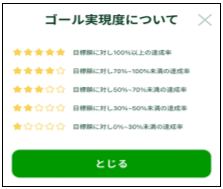
|
6. ゴールベース診断結果画面 |

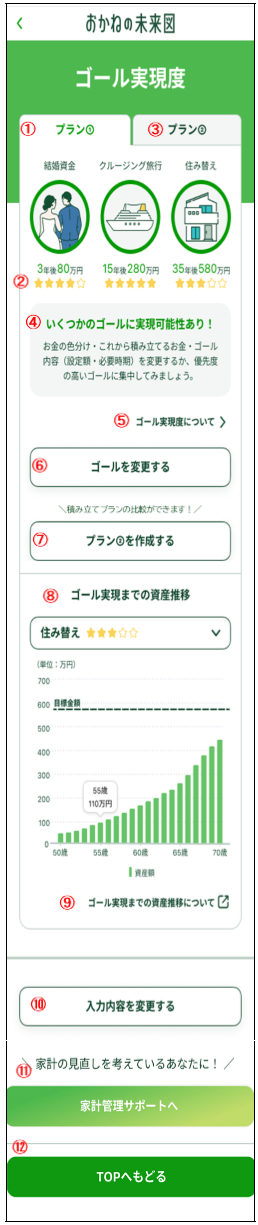

|
7. プラン②の作成 |
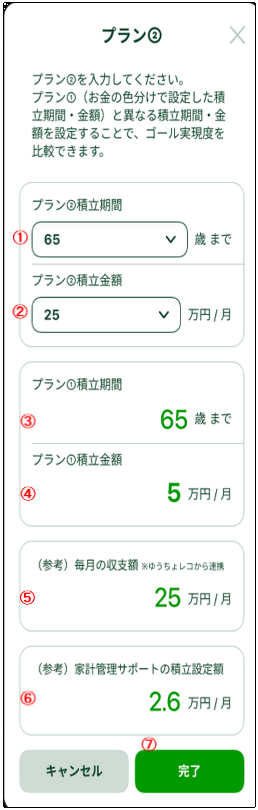

|
おかねの未来図(ゴールサポート画面) |
|
■ゴールベース診断結果画面 お客さまに入力いただいた内容を基に、ゴール診断結果画面を表示します。 初期状態ではプラン①が表示されていますが、プラン②を作成することで、ゴール実現度を比較することも可能です。 各項目の説明は、以下のとおりです。 |
|
項番 |
説明 |
|
① |
ゴール設定画面で設定したゴールアイコンと達成時期、必要金額が達成時期の早い順番で表示されます( 4 つ目以降のゴールアイコンは 3 つのアイコンの下の行に表示されます)。 |
|
② |
ゴール実現度を 1 ~ 5 段階で表示します。 |
|
③ |
プラン②へタブ切り替えが可能です。プラン②を作成していない状態で、切り替えを行った場合、ゴール実現度等が空白となり、「プラン②を作成してください」というご案内が表示されます。 |
|
④ |
設定したゴールのゴール実現状況に合わせてコメントが表示されます。 |
|
⑤ |
②のゴール実現度についての説明画面です。
|
|
⑥ |
ゴールの変更が可能です。「 STEP2 ゴール設定 」に 遷移します。 |
|
⑦ |
「プラン②」を作成することができます。画面遷移は こちら ※「プラン②」を作成済みの場合、ボタン名称は「プラン②を編集する」に切り替わります。 |
|
⑧ |
ゴールシミュレーションをゴールごとにグラフで表示します。 グラフの内の棒をタップすると、年齢と金額を表示します。 |
|
⑨ |
ゆうちょホームページ「 おかねの未来図 」へ遷移します。 |
|
⑩ |
「 STEP1 お金の色分け 」に遷移します。 |
|
⑪ |
「家計管理サポート」画面へ移動します。画面遷移はこちら ※ゆうちょレコからのデータ取得に失敗した場合は、エラーとなります。 |
|
⑫ |
おかねの未来図の TOP 画面に戻ります。 画面遷移は こちら |
|
■プラン②の作成 ※この画面は⑦にて「プラン②を作成する」(または「プラン②を編集する」)を選択した場合に表示されます。 プラン②を作成することで、プラン①と比較をすることができます。 各項目の説明は以下のとおりです。 |
|
項番 |
説明 |
|
① |
積立期間を選択します。 |
|
※ |
選択可能な 年齢は、 (「 STEP1 お金の色分け」⑦で選択した年齢 +1 )~ 100 歳。 初期値は、(「 STEP1 お金の色分け」⑦で選択した年齢) +10 歳です。 |
|
② |
積立金額を選択します。 |
|
※ |
選択可能な数値は、 0 ~ 100 万円( 0.5 単位)。 初期設定は、「 STEP1 お金の色分け」で設定した積立金額の数値です。 |
|
③ |
「 STEP1 お金の色分け」で設定した積立期間が表示されます。 |
|
④ |
「 STEP1 お金の色分け」で設定した積立金額が表示されます。 |
|
⑤ |
ゆうちょレコから取得した毎月の収支額を表示します。 毎月の収支額がマイナスになる場合は、「 0 」円です。 |
|
※ |
ゆうちょレコから毎月の収支額が取得できない場合・ゆうちょレコに明細データがない場合は「ー万円 / 月」と表示されます。 |
|
⑥ |
家計管理サポートで設定した、毎月の積立運用の予算の金額を自動的に表示します。 |
|
※ |
家計管理サポートで積立予算を設定していない場合は、「--万 / 月」と表示し、その下に「 家計管理サポートにて積立運用の予算を設定してください 」と赤字で表示されます。 |
|
⑧ |
プラン②が作成され、ゴール実現度プラン②を確認することができます。 |
|
1 |
2 |
3 |
|||
|
4 |
5 |
6 |
|||
|
7 |
8 |
|
|

